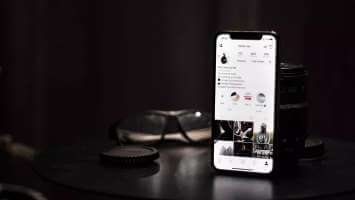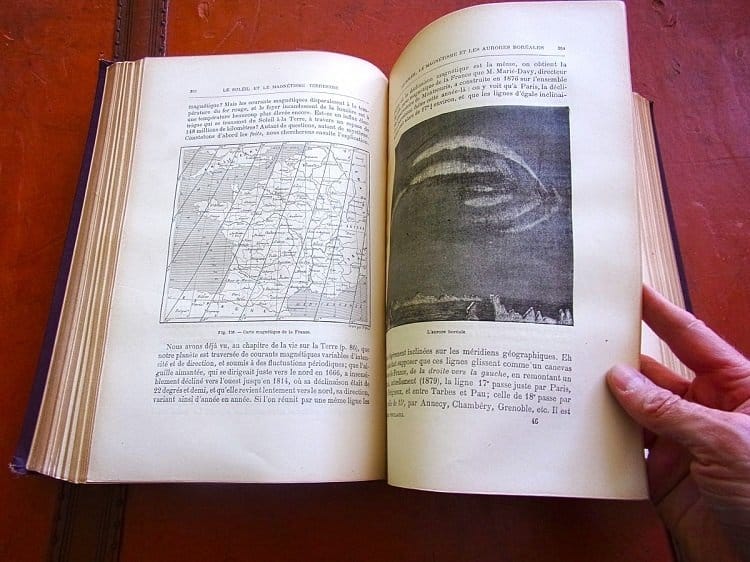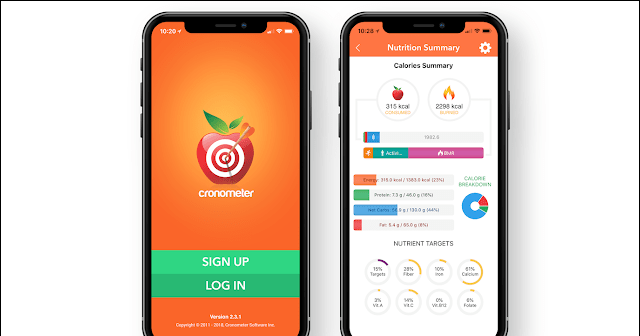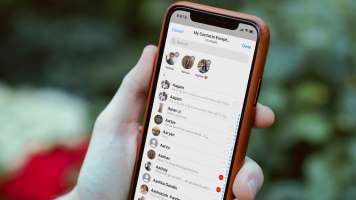дозволяє вам Discord Спілкуйтеся з друзями за допомогою чату, голосових і відеодзвінків на платформі VoIP. Якщо ви використовуєте відеодзвінки Discord Щоб спілкуватися з друзями, вам, можливо, доведеться зіткнутися з деякими труднощами. наприклад , Дискорд може зазнати невдачі виявлення камери або навіть її використання після її виявлення. У більшості випадків проблема виникає через відсутність дозволів або несправність драйверів камери. Якщо ви не можете зв’язатися з друзями через Cam Discord не працює, перегляньте рішення в цьому посібнику, щоб виправити проблему, коли камера не працює Discord. Отже, почнемо.
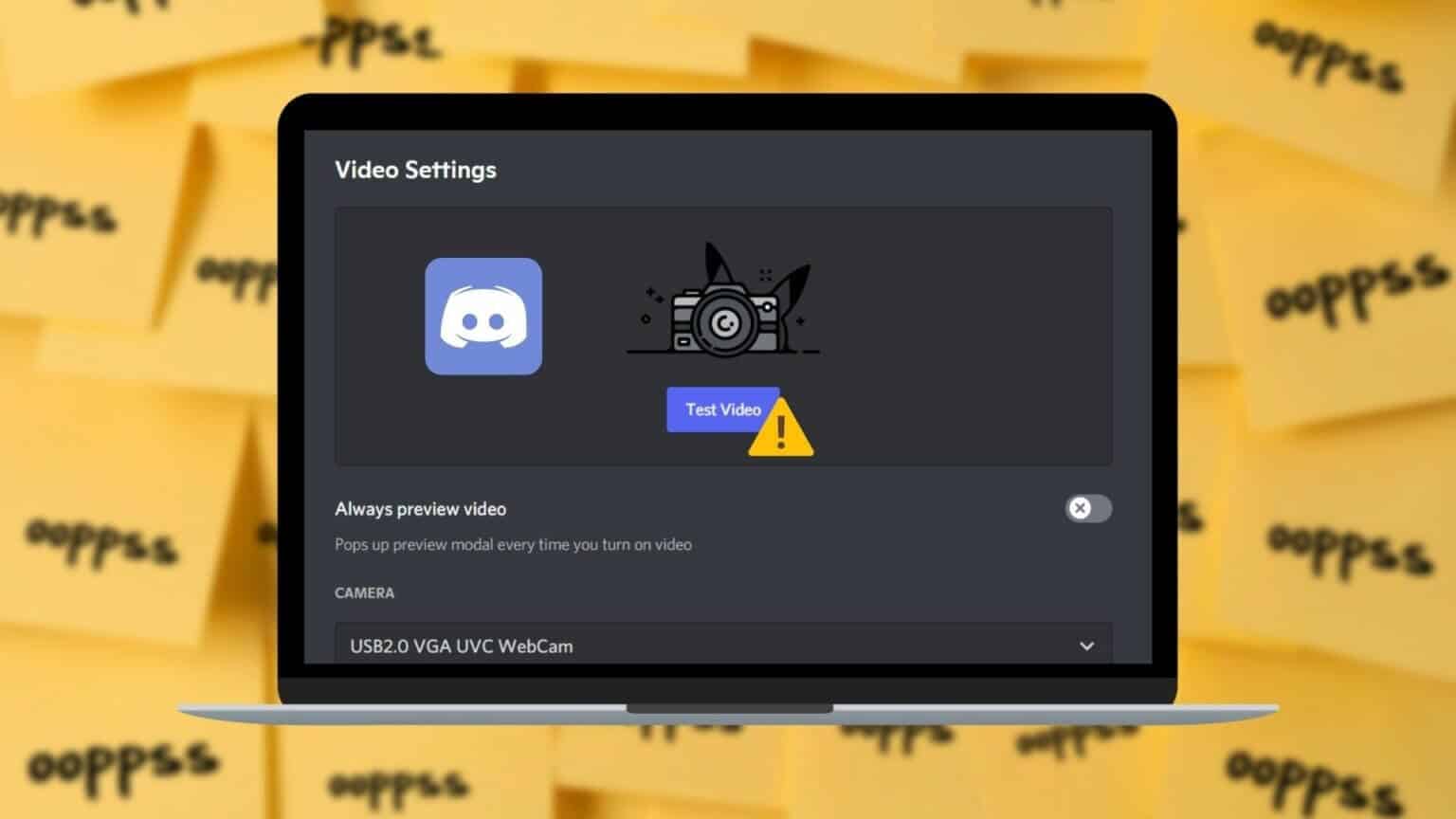
1. Перевірте підключення
Ви можете почати з виключення будь-яких проблем із підключенням. Наприклад, якщо ви використовуєте зовнішню веб-камеру, переконайтеся, що її підключено праворуч, або спробуйте переключитися на інший порт USB. Крім того, якщо ваша веб-камера має фізичний вимикач, переконайтеся, що він увімкнено.
2. Запустіть DISCORD від імені адміністратора
Інколи Windows може забороняти стороннім програмам і службам використовувати ваш мікрофон і камеру, щоб захистити вашу конфіденційність. Отже, якщо у Discord виникають проблеми з виявленням мікрофона та камери, спробуйте запустити Discord із правами адміністратора.
Клацніть правою кнопкою миші Піктограма програми Discord і виберіть Запустити від імені адміністратора з отриманого списку.
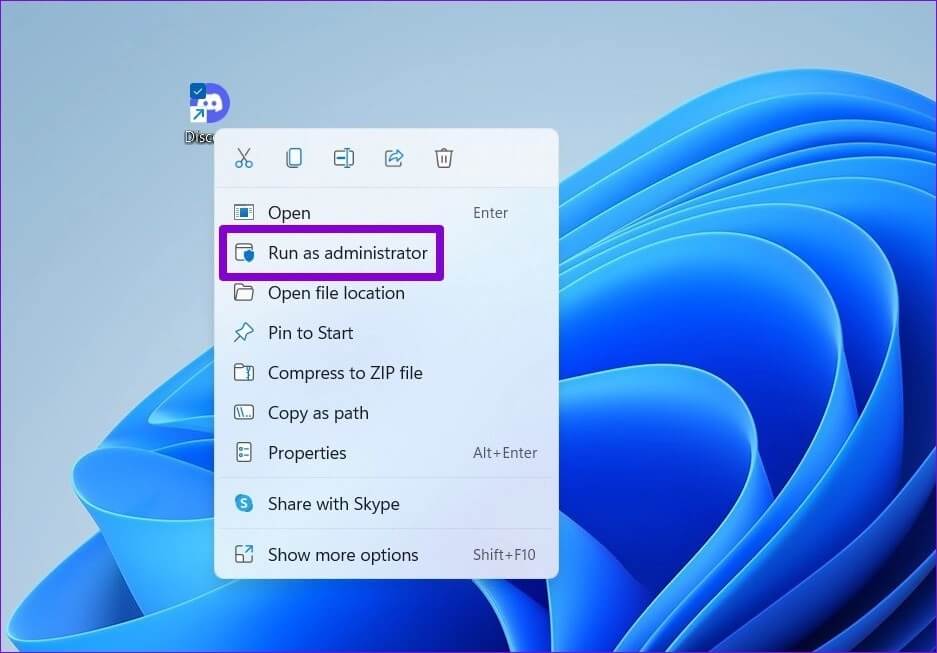
Якщо Discord працює нормально, ви можете налаштувати програму для запуску з правами адміністратора. Ось як.
Розділ 1: Знайдіть Піктограма програми Discord і натисніть Alt + Enter Відкривати Його характеристики.
Розділ 2: всередині Вкладка сумісності , установіть прапорець, який вказує «Запустіть цю програму від імені адміністратора». Потім натисніть "Реалізація" слідом за ним "ДОБРЕ".
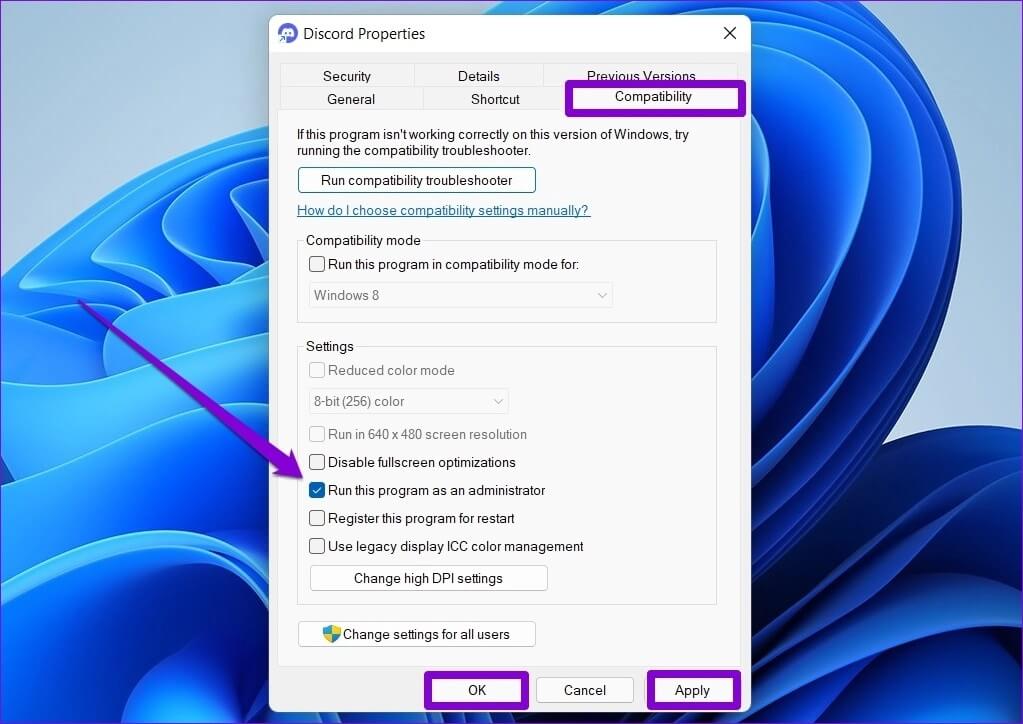
3. Перевірте дозволи камери
Далі вам потрібно перевірити дозволи, щоб переконатися, що програми мають доступ до камери на вашому комп’ютері. Ось як.
Розділ 1: відчинено меню Пуск і натисніть значок шестерні увімкнути Налаштування програми.
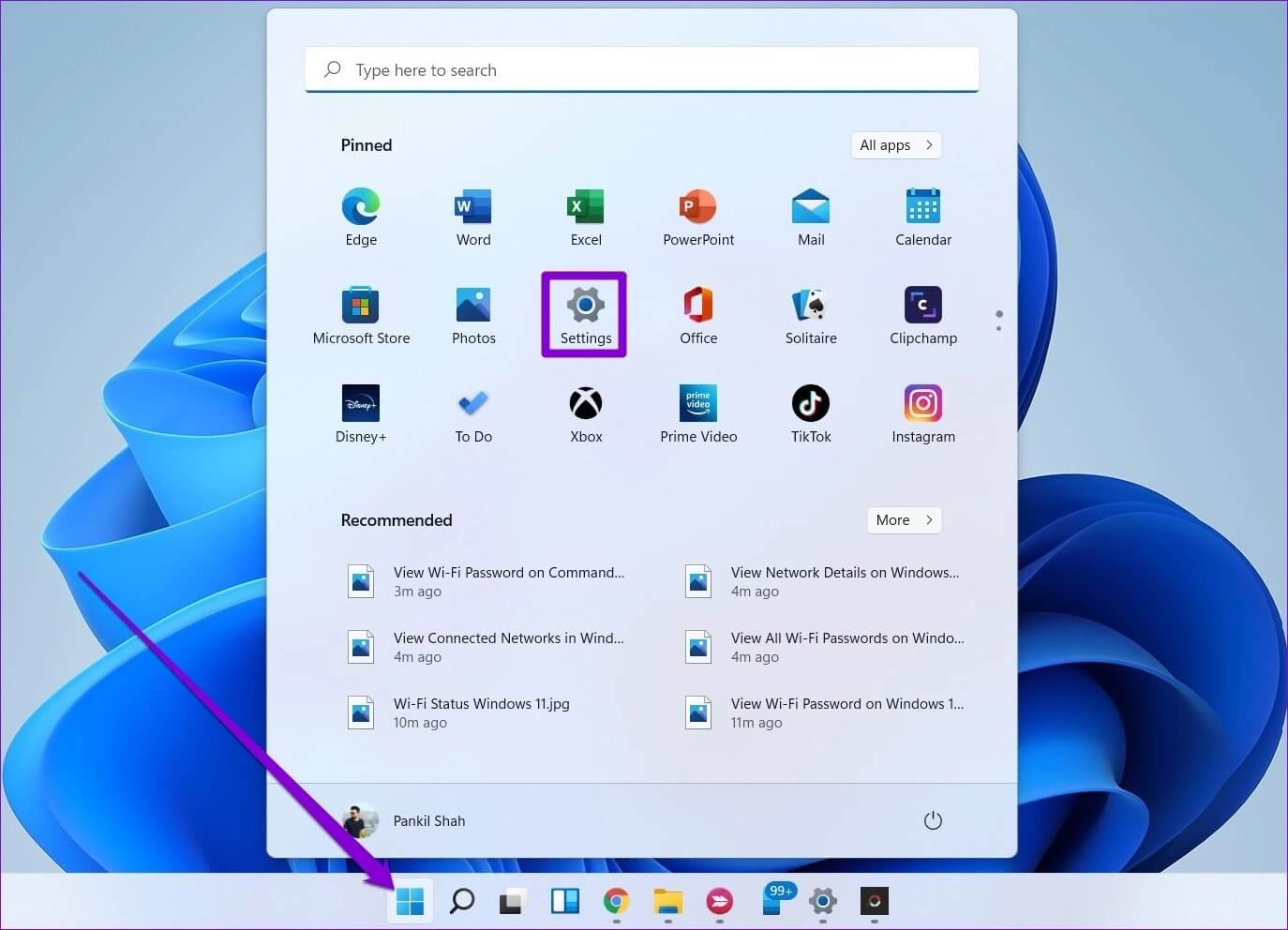
Розділ 2: Йти до Вкладка «Конфіденційність і безпека». , і прокрутіть униз до Розділ дозволів програми та виберіть Камера.
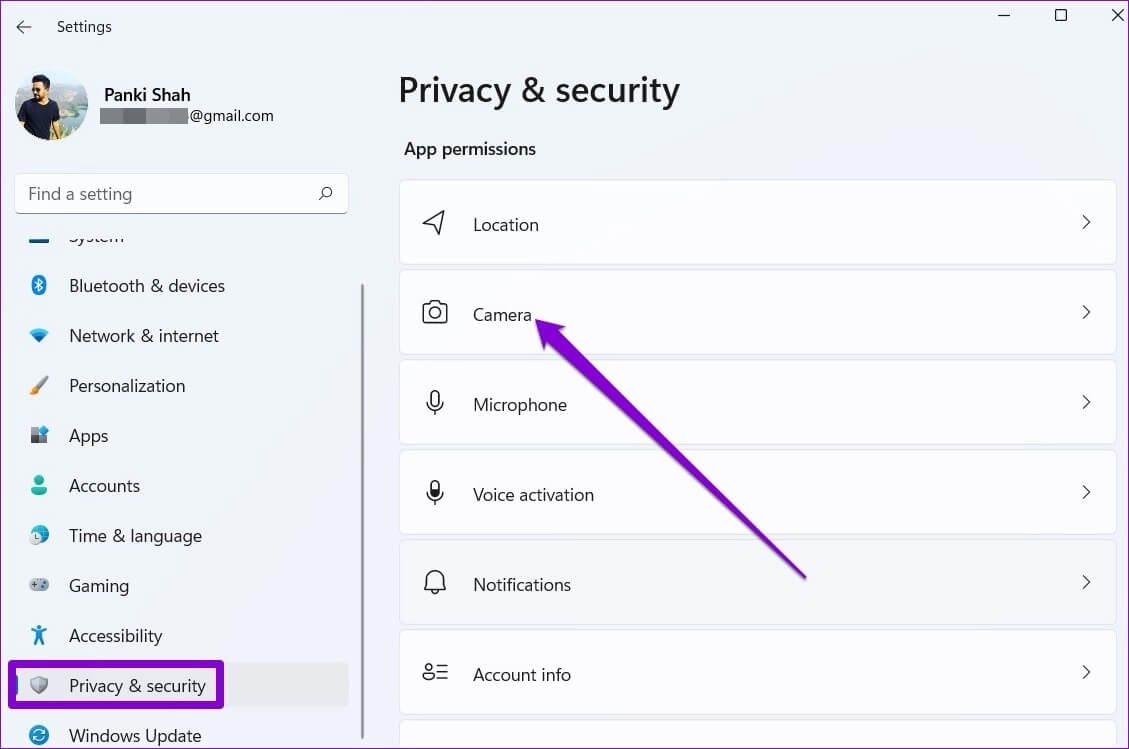
Крок 3: ввімкнути ключ поруч з Доступ до камери.
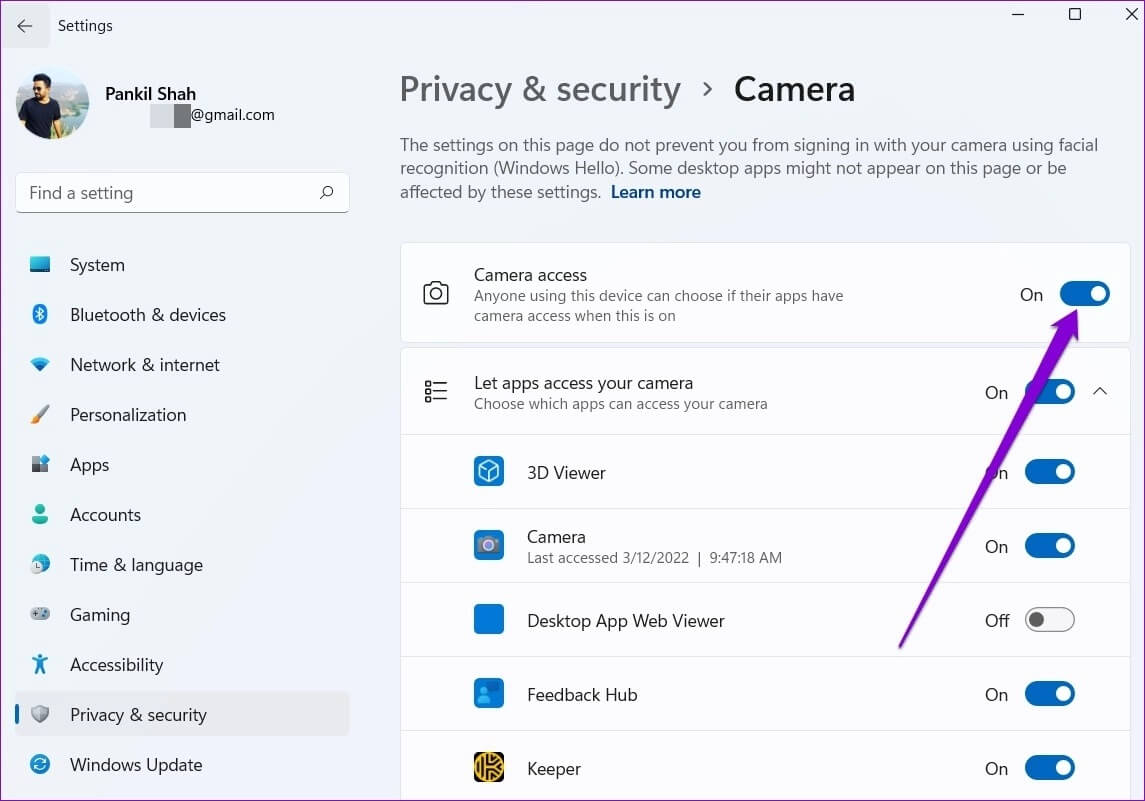
Розділ 4: Після цього переконайтеся, що Discord Він має доступ до камери.
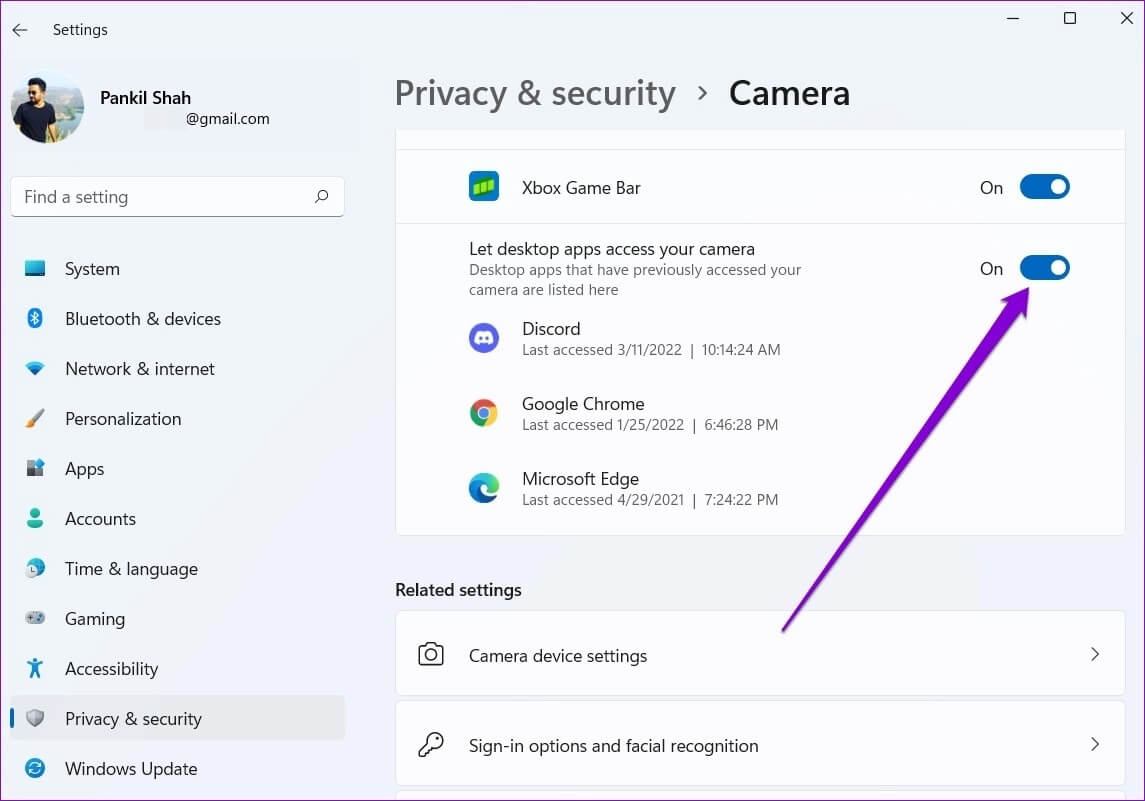
4. Запустіть засіб усунення несправностей камери
Якщо Discord все одно не може виявити вашу веб-камеру, ви можете скористатися засобом усунення несправностей камери в Windows, щоб дозволити йому виявити та вирішити будь-які проблеми. Ось як.
Розділ 1: Клацніть значок пошуку في Панель завдань , І тип Усунення несправностей у налаштуваннях і натисніть Enter.
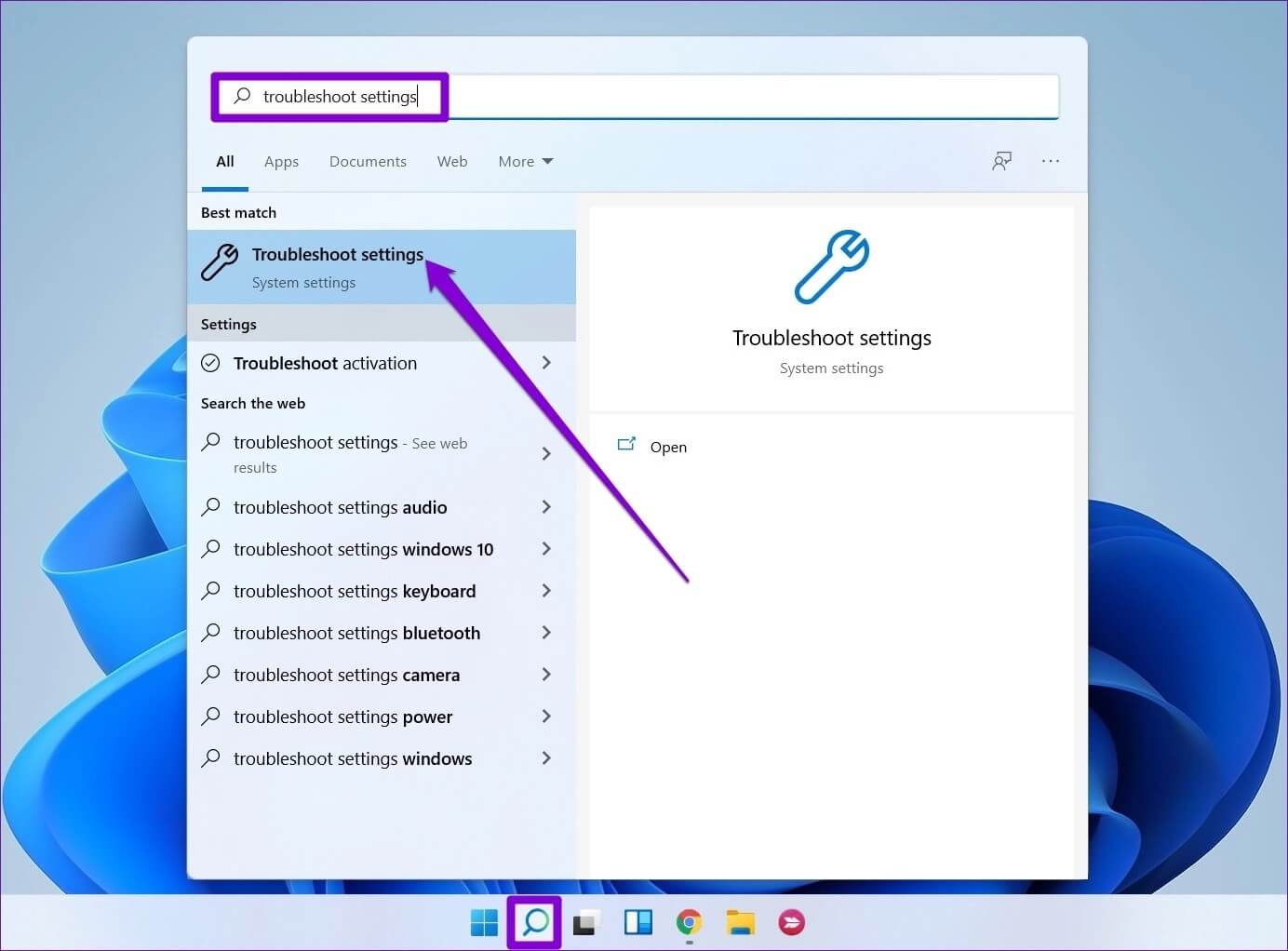
Розділ 2: Йти до Інші засоби усунення несправностей та виправлення.
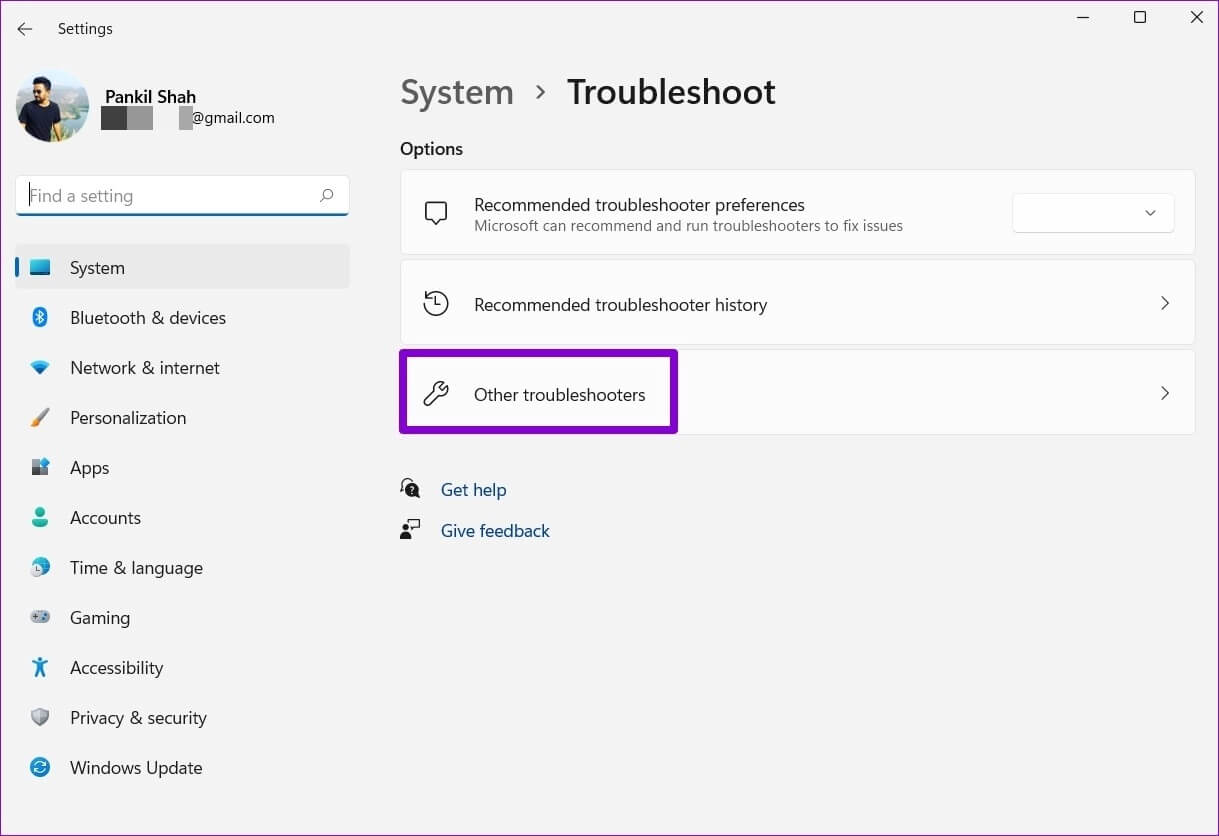
Крок 3: ввімкнути Засіб усунення несправностей камери звідси.
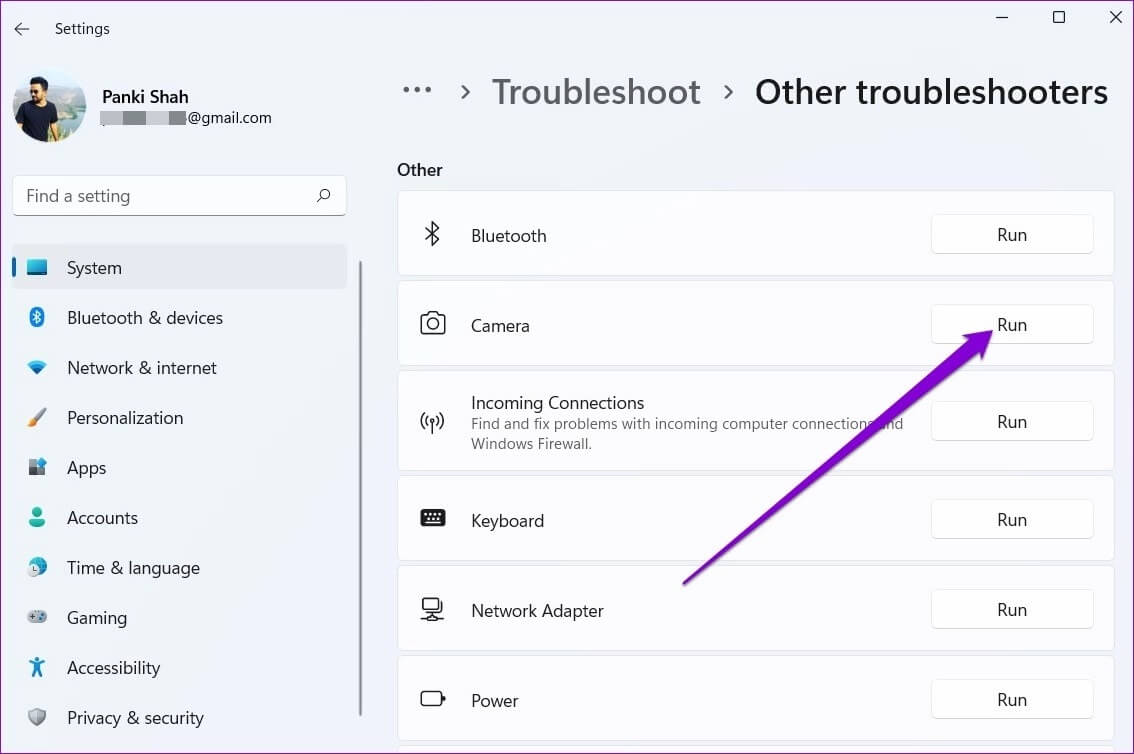
5. Оновіть або перевстановіть драйвери
Також можуть бути пошкоджені або застарілі драйвери камери до таких невдач. Щоб виправити, що ваша камера не працює в Discord, спробуйте оновити драйвери камери в Windows. Читайте далі, щоб дізнатися, як це зробити.
Розділ 1: Натисніть на Клавіша Windows + S Відкривати Windows Search , І тип диспетчер пристроїв , І натисніть Enter.
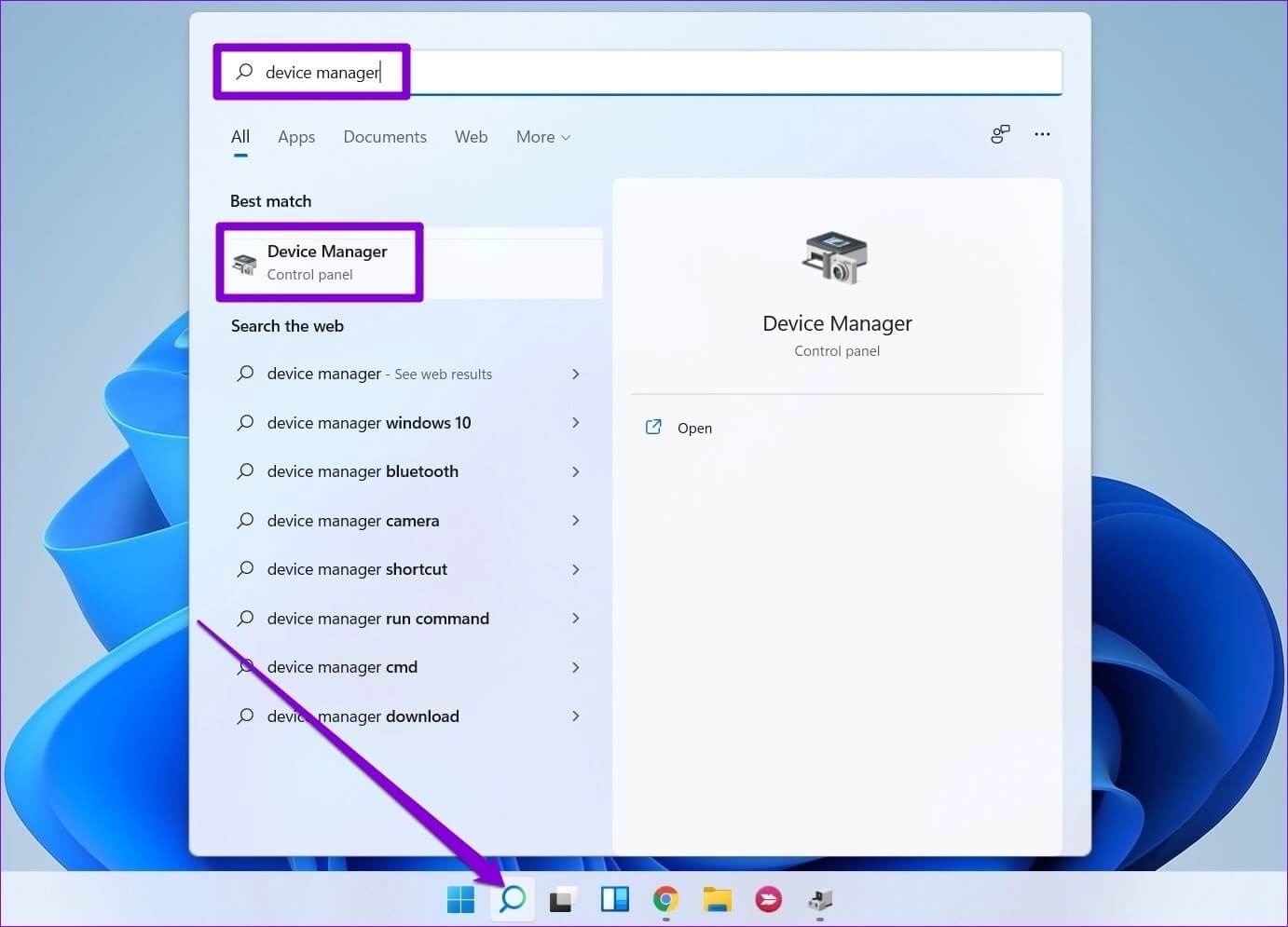
Розділ 2: Розгорнути Камери , клацніть правою кнопкою миші веб-камера ваш і виберіть Опція оновлення драйвера.
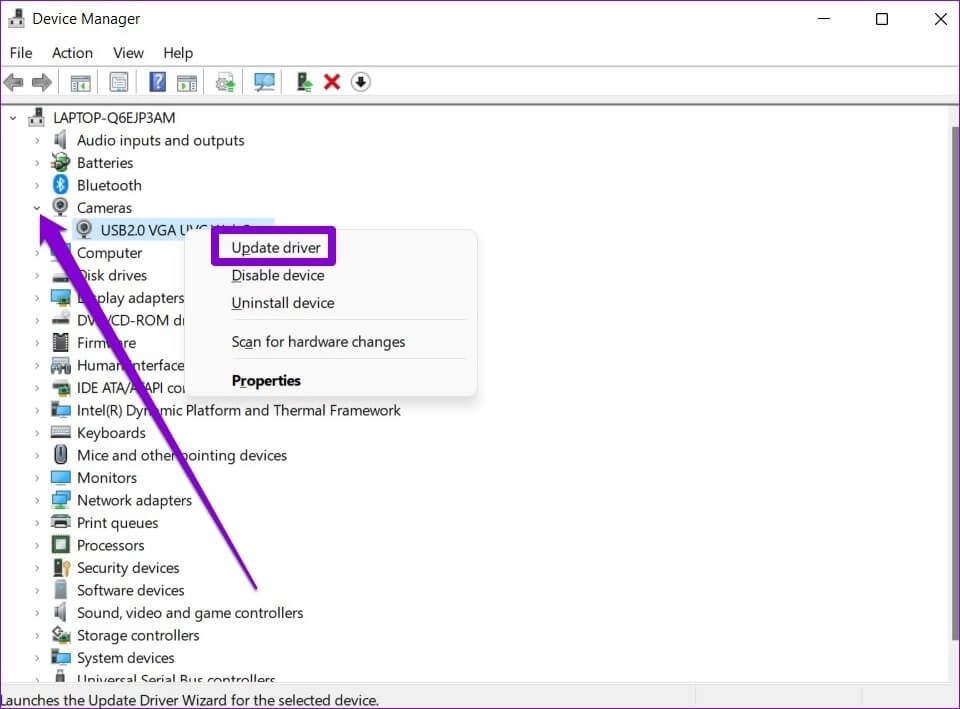
Перевірте, чи працює камера на Discord. Якщо проблема не зникає, ви можете виконати ті самі дії, що описані вище, щоб видалити драйвери. Після видалення перезавантажте комп’ютер, і Windows автоматично встановить їх знову.
6. Вимкніть апаратне прискорення на DISCORD
Якщо ви ввімкнете апаратне прискорення на Discord, щоб підвищити продуктивність комп’ютера, можуть виникнути такі проблеми. Ви можете спробувати вимкнути апаратне прискорення в Discord, щоб побачити, чи це вирішить проблему. Ось як.
Розділ 1: ввімкнути Програма Discord на вашому комп'ютері. Натисніть значок шестерні поруч з ім'я користувача вам розблокувати Налаштування.
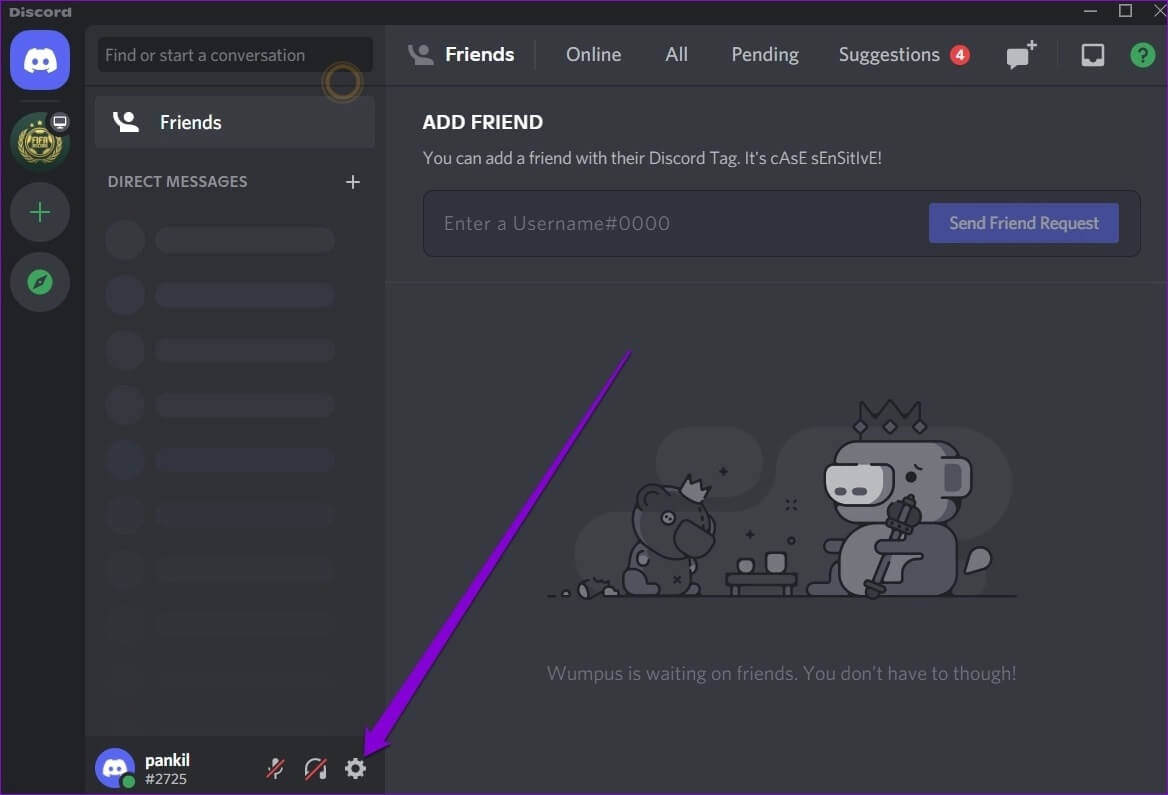
Розділ 2: Йти до Вкладка «Голос і відео». і вимкніть Параметр апаратного прискорення H.264 справа від вас.
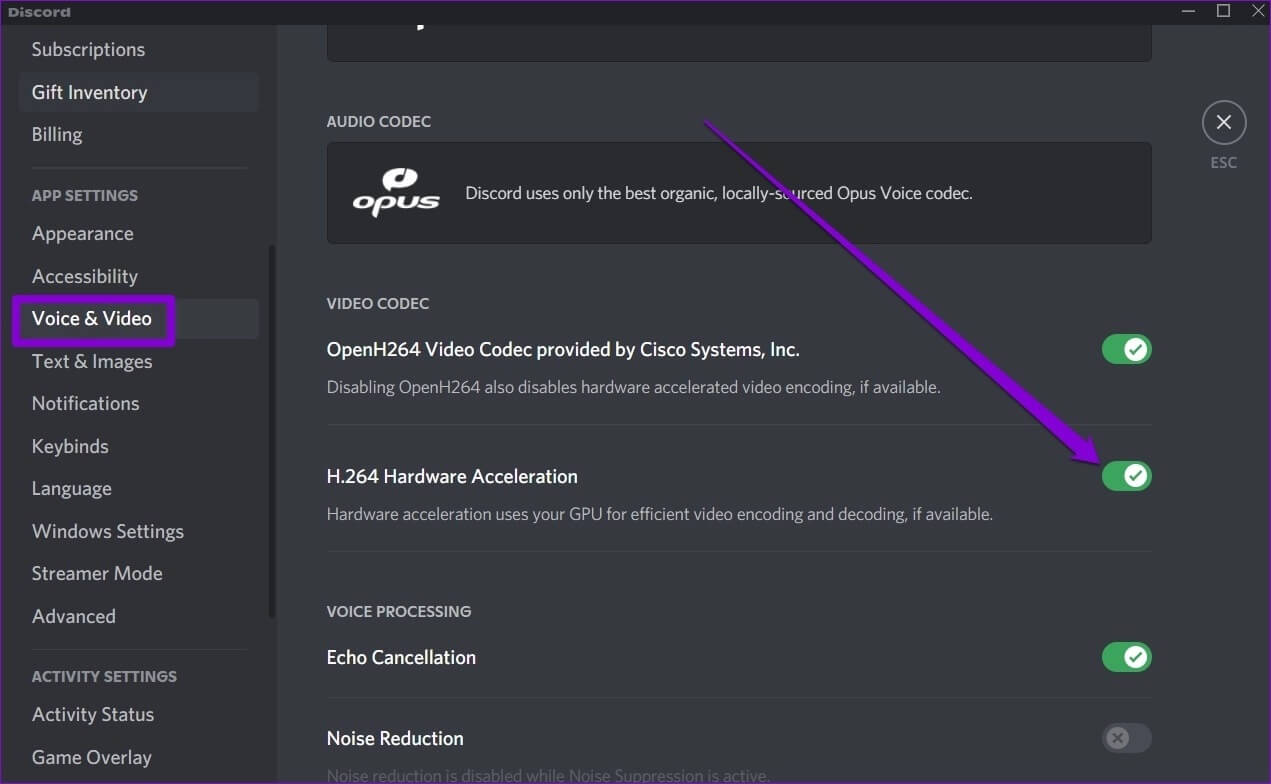
7. ПЕРЕВСТАНОВЛЕННЯ DISCORD
Якщо нічого не допомагає, можливо, ви маєте справу з пошкодженими даними програми або неправильною інсталяцією Discord. Єдиний спосіб обійти це – видалити всі дані програми та перевстановити програму Discord з нуля.
Розділ 1: Натисніть на Клавіша Windows + R Щоб запустити команду, введіть %Дані програми% , І натисніть Enter.
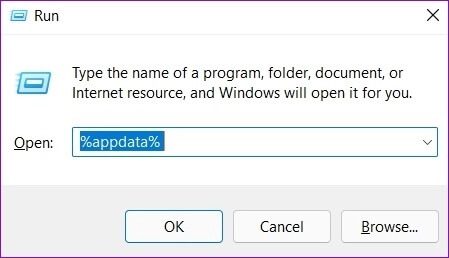
Розділ 2: у вікні Московський користувач Що відкриється, виберіть Папка Discord. Потім натисніть значок сміття угорі, щоб видалити його.
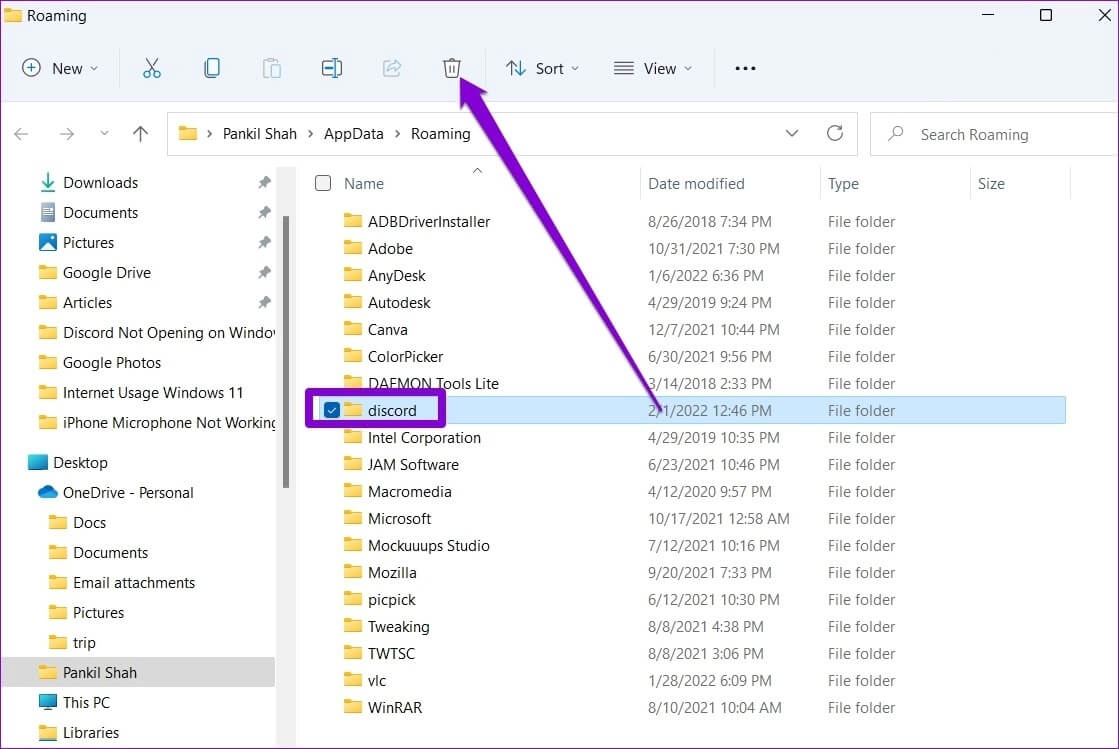
Крок 3: Тепер відкрийте меню Пуск , І тип Discord та натисніть видалити.
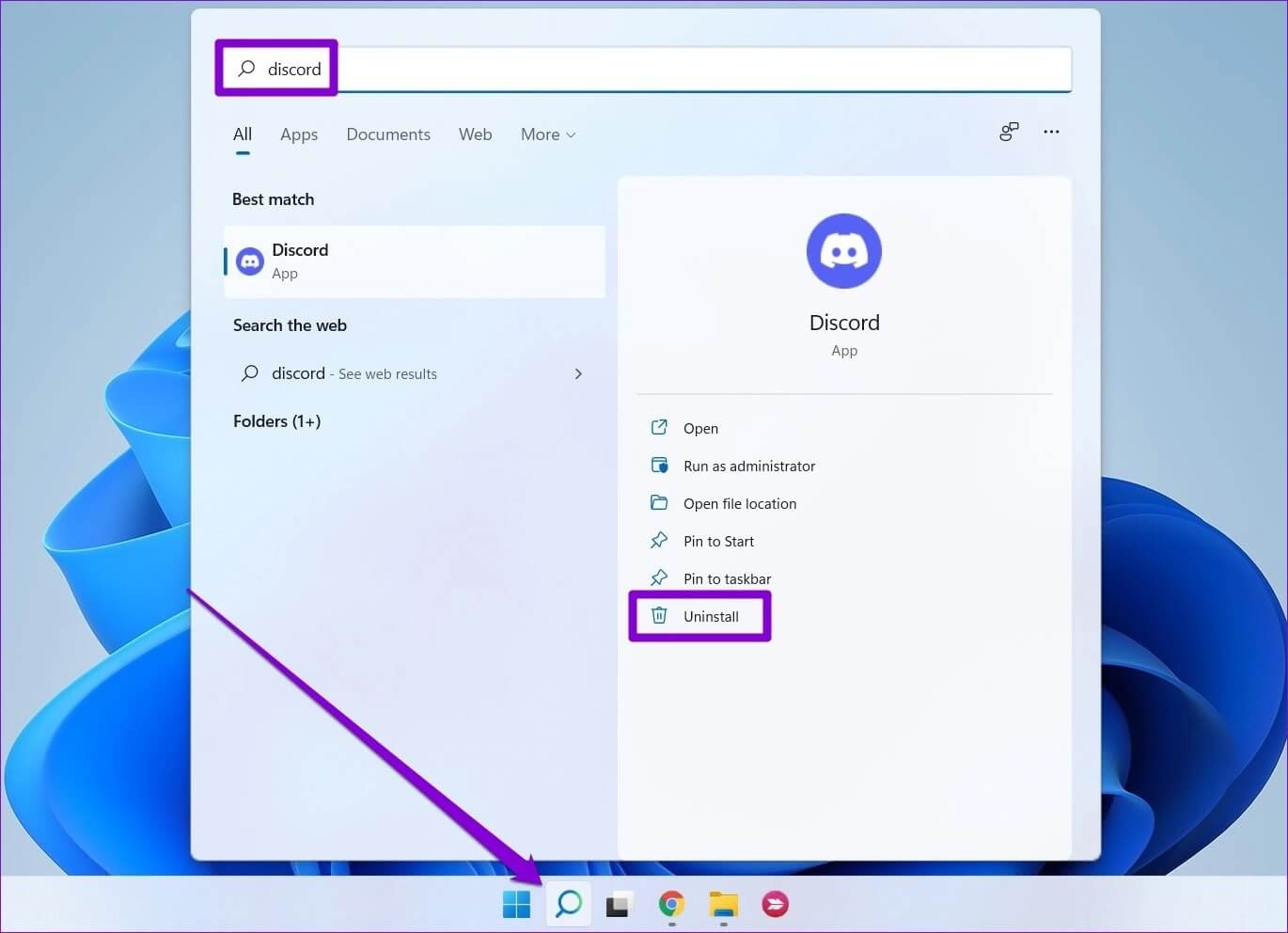
Після видалення Відкрийте Microsoft Store Щоб знову завантажити Discord.
8. Спробуйте веб-версію DISCORD
Нарешті, якщо ви втомилися від проблем із програмою Discord, ви можете спробувати веб-версія для Discord. Він має ідентичний інтерфейс користувача та містить усі важливі функції, які можуть вам знадобитися.
бачиш мене
Одна з наведених вище порад має допомогти виправити камеру, яка не працює на Discord. Крім того, ви також можете перевірити, чи антивірус на вашому комп’ютері заблокував доступ Discord до камери. З іншого боку, якщо жодна з програм на вашому комп’ютері не може отримати доступ до камери, перегляньте наш спеціальний посібник. Щоб вирішити проблеми з камерою в Windows 11.